
さっき撮った写真なんだけど、明暗がはっきりしてなくてなんか物足りない…。
OpenCVで画像のコントラストを調整できませんか?

できますよ!
では今回は、「OpenCVで画像のコントラストを調整する方法」を
できるだけわかりやすく解説いたします。
また、「複数の画像を一括で処理する方法」も紹介いたしますので、
ぜひ最後まで読んでいってください。

OpenCVで画像のコントラストを調整する方法
「convertScaleAbs」を使います。
まずは全コードと実行結果をお見せします。
解説は後ほど行います。
全コード
import cv2
input_img = cv2.imread('C:/Utatane/input_img.jpg')
output_img = cv2.convertScaleAbs(input_img, alpha = 1.5, beta = 0)
cv2.imwrite('C:/Utatane/output_img.jpg', output_img)output_img = cv2.convertScaleAbs(input_img, alpha = 1.5, beta = 0)実行結果
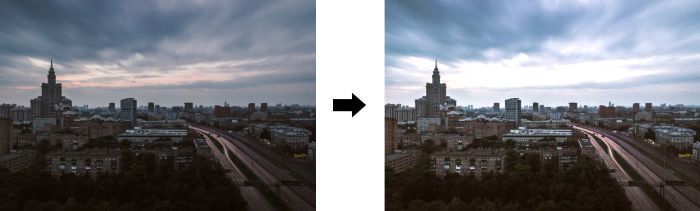
事前準備
- OpenCVのインストール
画像を加工したり編集したりするには「OpenCV」のインストールが必要です。
OpenCVを初めて使用する場合は、下記コードを入力・実行して、インストールしてください。
pip install opencv-python
※OpenCVを使用したことがある場合は、このインストール作業は不要です。
解説
※わかりやすさを重視しております。厳密には解釈が異なる場合がありますことをご了承ください。
インポートや画像の読み込み・保存方法の解説は、下記記事をご参考ください。
画像のコントラストを調整
output_img = cv2.convertScaleAbs(input_img, alpha = 1.5, beta = 0)上記一文にて、画像のコントラストを調整することができます。
まず新しい変数を書いたら、「=(イコール)」を書きます。
変数名の付け方には注意すべき点があります。下記記事をご参考ください。
イコールの後ろに「cv2.convertScaleAbs()」を書きましょう。
()内の引数には「読み込みした画像が入った変数」「alpha」「beta」を指定します。
【alpha】
コントラストの増減を数値で指定します。
・1:基準値(コントラストは元のまま)
・1を超える値:数値が大きくなるにつれてコントラストは高くなる(明暗がはっきりする)
・0を超え、1未満:数値が小さくなるにつれてコントラストは低くなる(明暗の差が無くなる)

alphaでコントラストを高くした場合、明るいところはさらに明るくなり、明暗がはっきりします。
【beta】
明るさに関する指定です。わかりやすくするため、今回は基準値の「0」を指定しています
複数の画像ファイルのコントラストを調整(一括処理)
フォルダにある全ての画像のコントラストを調整することもできます。
下記コードはfor文を使ってフォルダ内にある全ての画像のコントラストを調整した例です。
import cv2
import os
os.makedirs('C:/Utatane/output', exist_ok=True)
for filename in os.listdir('C:/Utatane'):
if filename.endswith('.jpg') :
input_img = cv2.imread(os.path.join('C:/Utatane', filename))
output_img = cv2.convertScaleAbs(input_img, alpha = 1.5, beta = 0)
cv2.imwrite(os.path.join('C:/Utatane/output', filename), output_img)ざっくりと解説いたします。
<コード4行目>
出力するフォルダを作成
<コード6行目~最後>【for文でファイルが無くなるまでループ】
6行目:取り込みフォルダ内のファイルを取り込み
7行目:拡張子が「jpg」なら以下の操作を行う
8行目:取り込みフォルダのパスとファイル名を連結(フルパスに)して取り込み
9行目:画像のコントラストを調整
10行目:出力フォルダパスとファイル名を連結(フルパスに)して出力
これでフォルダ内の画像すべてのコントラストを調整することができます。
うまく動作しない場合の対処法
画像の読み込みができない
画像ファイルが存在しない場合や、ファイルが破損している場合などは画像の読み込みができません。
画像を読み込み・保存する方法の記事を参考に、再度確認してください。
画像が保存されない
存在しないフォルダを指定した場合、画像は保存されません。
画像を読み込み・保存する方法の記事を参考に、再度確認してください。
エラーが出る
No module named ‘cv2’
これは、OpenCVがインストールできていない場合に出るエラーです。
事前準備の項を参考に、OpenCVのインストールを完了させてください。
OpenCV(4.10.0) ~ img.empty() ~
画像の読み込みが正常に行えていない可能性があります。
画像を読み込み・保存する方法の記事を参考に、画像のパスや形式を確認してください。
○○ is not defined
今まで出てきていない変数などを処理しようとした時に出るエラーです。
変数名などが間違っていないかチェックしましょう。
詳しい解説は、下記記事をご参考ください。
その他のエラー
その他のエラーが出た場合は、エラー文をコピーしてNETで検索してみましょう。
最後に
OpenCVで画像のコントラストを調整する方法を解説いたしました。
当ブログでは、Pythonに関する情報を配信しております。
この記事がわかりやすいと感じた方は、他の記事も読んでいってください。
挫折せずにPythonを独学で学習する方法は特におすすめです。
最後までお読みいただき、ありがとうございました。がんばってください!







